Facebook es la plataforma de redes sociales más integral y «completa». Además de tener todas las características demandadas que van desde publicaciones, videos, historias, noticias e incluso carretes, la plataforma tiene todas las funciones complementarias que se encuentran en la mayoría de las otras plataformas de redes sociales. Pero cuando se trata de mensajería, Facebook prefiere tener una aplicación de mensajería separada: Messenger. La plataforma se dio cuenta de la importancia de una aplicación de mensajería independiente hace mucho tiempo y lanzó Messenger en 2011 para prepararse para el futuro.
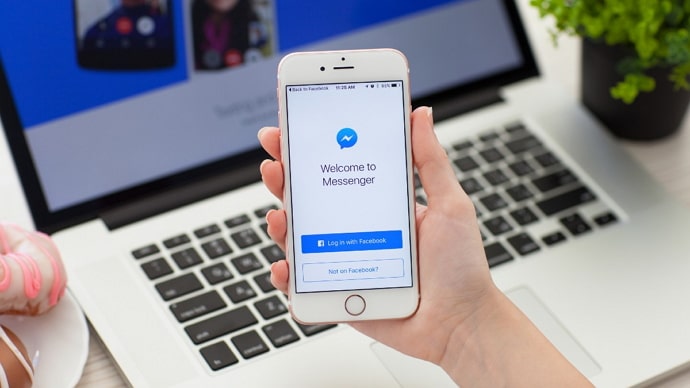
Si bien Messenger permanece virtualmente separado de Facebook, las dos plataformas están, en realidad, intrincadamente conectadas entre sí para brindarnos una experiencia de mensajería perfecta. Si bien esta conexión nos ayuda de varias maneras, incluido iniciar sesión en Messenger a través de Facebook, enviar mensajes a amigos y ver sus historias directamente desde Messenger, etc., también crea algunos problemas extraños.
Si bien puede iniciar sesión sin problemas en la aplicación Messenger a través de Facebook sin tener que ingresar su dirección de correo electrónico y contraseña, eliminar una cuenta de Messenger puede no ser fácil.
Muchos usuarios ven un error al intentar eliminar su cuenta de Messenger. Si está aquí para buscar una solución a este error, siéntese y siga leyendo mientras descubrimos las causas y soluciones de este error.
Tabla de contenidos
Cómo arreglar «Esta cuenta también está registrada en Facebook» en Messenger
Si desea eliminar este error de manera rápida y eficiente, aquí hay cuatro métodos para hacerlo. Cada uno de estos métodos puede ser igualmente eficaz para eliminar el error según la causa. Entonces, comencemos con el más fácil primero.
Solución 1: eliminar la cuenta de Facebook
Si ya eliminó la cuenta en cuestión de la aplicación de Facebook, puede omitir este método de manera segura y pasar al siguiente. Sin embargo, si desea aprender cómo eliminar una cuenta de la aplicación de Facebook, estos son los pasos:
Paso 1: En primer lugar, debe asegurarse de cerrar sesión en esa cuenta.
Si ha iniciado sesión en la cuenta de Facebook que desea eliminar, vaya a la Menú sección de su cuenta tocando en el tres lineas paralelas.
Paso 2: Desplácese hacia abajo hasta la parte inferior de la sección Menú y toque en Cerrar sesión. Se cerrará la sesión al instante.
Paso 3: Después de cerrar la sesión, verá el nombre de su cuenta en la pantalla de Facebook, con un conjunto de tres puntos al lado del nombre.
Paso 4: Toque en el Eliminar cuenta del dispositivo opción. Golpea el Eliminar cuenta botón una vez más para confirmar.
Lea también:
- Cómo ocultar todas las fotos de Facebook
- Cómo ver los carretes que te gustan en Facebook

